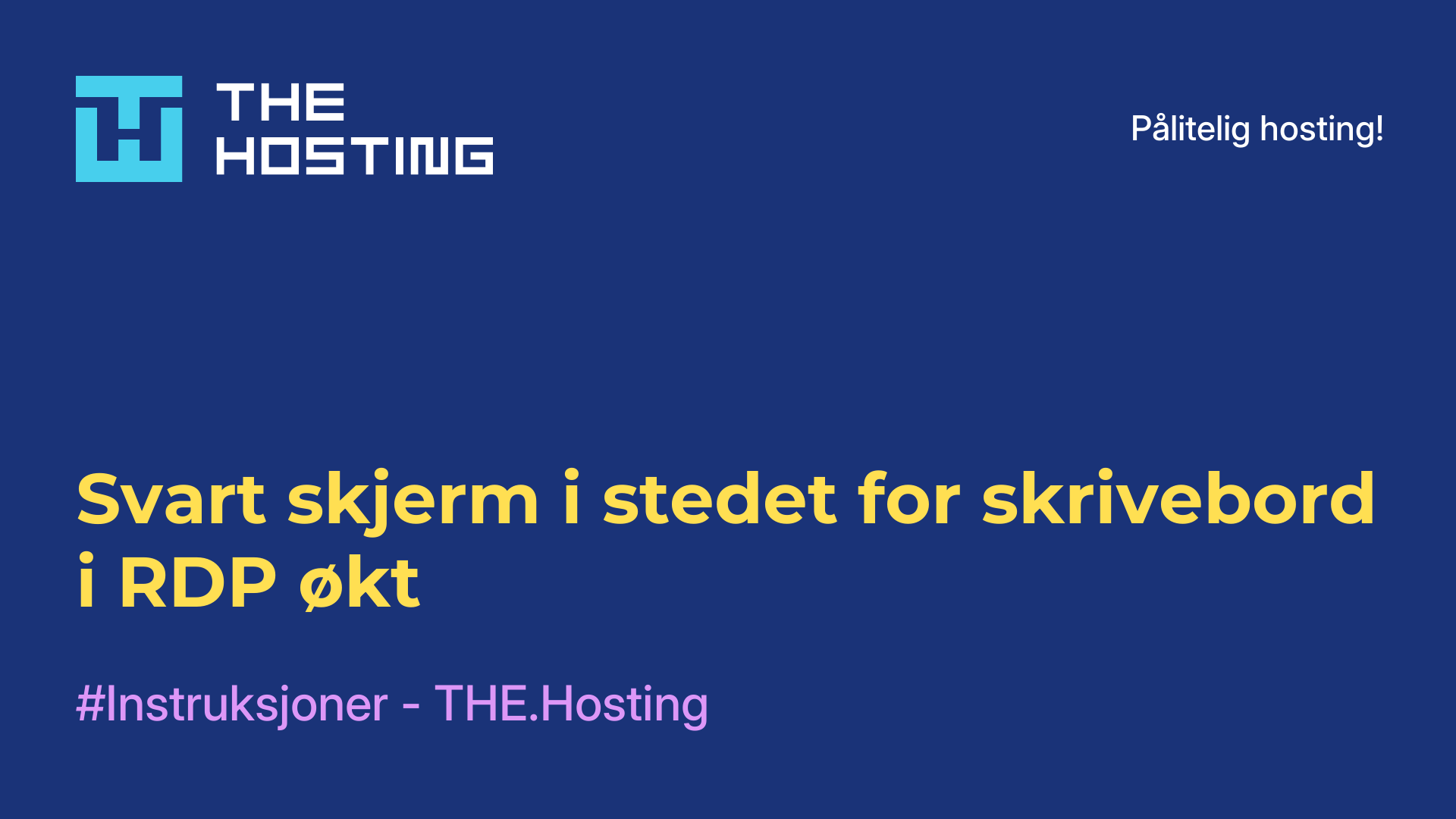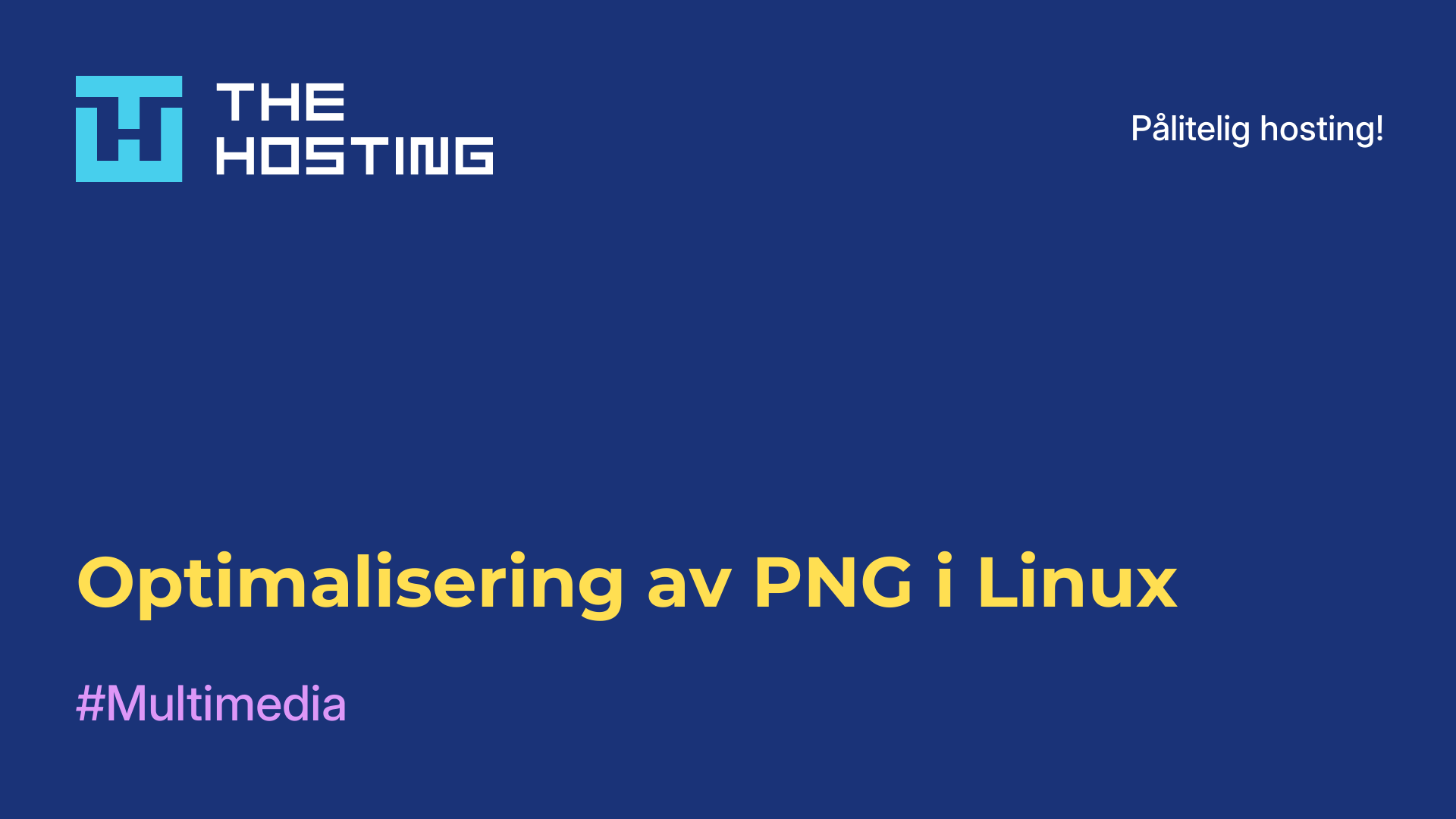Slik finner du ut øktinformasjon i loginctl
- Hovedside
- Kunnskapsbase
- Slik finner du ut øktinformasjon i loginctl
Vi har allerede gått gjennom hva loginctl er og syntaksen. Nå skal vi se på hvordan du viser øktinformasjon. Denne oppgaven utføres med en enkel kommando. Du bør kunne vise alle aktive økter og se informasjonen i brukergrensesnittet.
Finne ut informasjon om økter
For å finne ut informasjon om økter trenger du bare å kjøre en enkel kommando - list-sessions:
$ loginctl list-sessionsDen lar deg se alle aktive økter på et gitt tidspunkt. Som vi kan se av skjermbildet ovenfor, er det to aktive økter. Den første er ansvarlig for automatisk innlogging i GUI når Gnome kjører, mens den andre økten er konsolløkten i TTY3. Vi kan se at vi i GUI bare kan se økt-ID, samt brukernavn og TTY.
Hvordan kan vi finne ut mer detaljert informasjon om hver økt? Til dette formålet bruker du kommandoen session-status
Økten i GUI ser ut som følger:
$ loginctl session-status 1
I dette tilfellet kan vi se når økten ble startet og hvilken type den er, i skjermbildet er det X11. En konsolløkt i TTY ser slik ut:
$ loginctl session-status 3
Trenger du å se øktinnstillinger uten prosessinformasjon? Bare kjør show-session:
$ loginctl show-session 1
Med denne kommandoen kan du spesifisere hva slags informasjon du ønsker å få med alternativet -peller --property.
For å få bare typen bruker du denne kommandoen:
$ loginctl show-session 1 --p Type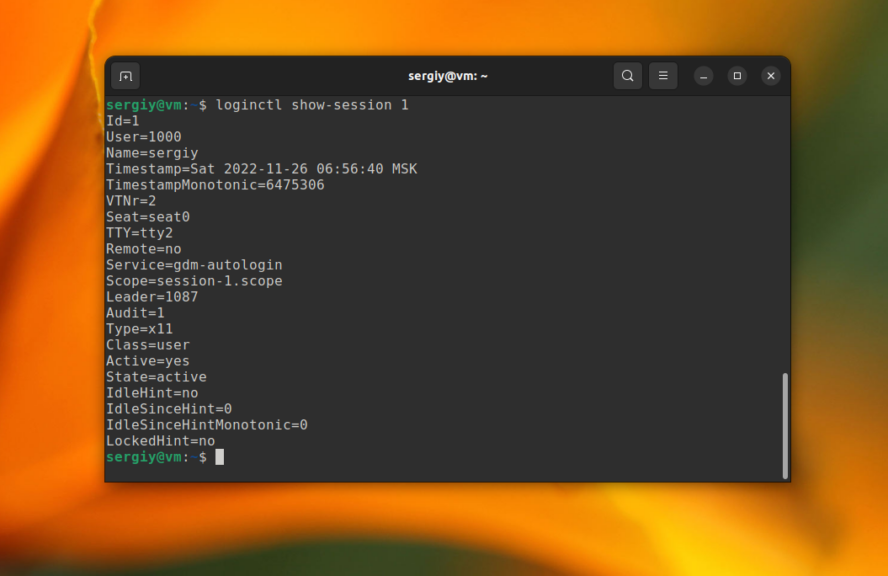
Hvis du bare vil ha verdien, uten navnet på egenskapen, bruker du alternativet --value:
$ loginctl show-session 1 --p Type --value
Vi har sett hvordan du viser øktinformasjon i loginctl - det er ikke noe komplisert ved det.